Editar libros EPUB de forma manual
En un momento u otro, te puedes encontrar acorralado en la modificación de archivos EPUB manualmente. Esto puede ser el resultado de ciertos errores de validación que no se pueden corregir usando tu favorito software de autoría. En esos casos, tienes que ponerte las pilas y ensuciarte las manos, pero nada que temer. Puedes lavártelas después.

Nuestra experiencia con Kotobee nos enseñó muchas formas de errores de validaciones que son casi imposibles de corregir usando un software. No importa cuánto esfuerzo hayamos puesto en el desarrollo de Kotobee Author, hay tipos de errores que son inevitables. Esos errores provienen del usuario. Por ejemplo, los que crean su libro electrónico copiando y pegando desde sus fuentes externas de PDF, pueden enviar junto con su contenido una serie de caracteres ocultos sin sentido, invisibles al ojo, pero visibles (y prohibidos) al validador EPUB. Eso es un problema.
En este breve artículo, explicaremos paso a paso cómo lograr algunos objetivos, editando un archivo EPUB nosotros mismos. Si aún no estás muy familiarizado con el formato EPUB, se puede encontrar una lectura muy recomendada aquí: Alicia en el país delEPUB: Entendimiento del formatoEPUB .
Los básicos
Sólo para recapitular. Un archivo EPUB es un archivo ZIP comprimido ni más ni menos. Vamos a repasar algunas operaciones simples:
Extraer contenido
Para extraer el contenido, cambia el nombre de la extensión a .zip. Utiliza cualquier herramienta de extracción de Zip, y agarra los archivos dentro de la carpeta. Yo personalmente, uso WinRAR, lo que me permite hacer clic con el botón derecho en el archivo y elegir Extraer a ‘nombre de la carpeta’.
Comprimir de nuevo
Después de completar tus ediciones, selecciona todos los archivos en el nivel raíz (que has extraído) y comprímelos de nuevo en un archivo .zip. En Windows, esto se puede hacer haciendo clic con el botón derecho del ratón, y desde el menú contextual selecciona Enviar a> Comprimida carpeta. Cambia el nombre de la extensión a .epub.
Archivos importantes
El archivo más importante que debes buscar es el archivo de paquete, que describe todo el libro. El archivo de paquete no tiene una ubicación fija. Su ubicación es más bien indicada dentro del archivo container.xml, que se encuentra dentro de la carpeta META-INF. Como recordatorio, para una mayor comprensión de la anatomía EPUB, esta es una lectura recomendada: Alicia en el país del EPUB: Entendimiento del formato EPUB.
Los siguientes pasos de acciones requieren que tengas el archivo de paquete abierto, utilizando cualquier editor de texto. Prefiero Notepad ++
Editar el contenido del capítulo
- Desde el archivo del paquete, busca <manifiesto>.
- Directamente debajo, verás una lista larga de artículos, todo el camino hasta la etiqueta de cierre </ manifest>. Este es un índice de todos los activos (capítulos, imágenes) existentes dentro del EPUB. La ruta de acceso a cada activo se define explícitamente.
- Para distinguir los capítulos de los otros tipos de activos, los capítulos tienen un valor de tipo medio de “application / xhtml + xml”.
- No hay una forma de vista previa al contenido (o incluso el título) de cada capítulo a menos que lo abras. Por lo tanto, utiliza la ruta definida para cada elemento de capítulo y abre el documento en tu editor de texto.
- Aplica las ediciones que necesitas. Una vez que hayas terminado, simplemente guarda. ¡Eso es todo!
Añadir/Eliminar capítilos
- Desde el archivo del paquete, busca <spine>.
- La lista que se encuentra debajo (todo el camino hasta la etiqueta de cierre </ spine>) define el orden de navegación de los capítulos. Cada artículo es un capítulo por sí mismo. El atributo idref define el ID del capítulo, que enlaza con un elemento único en la lista de manifiesto a través de su atributo id.
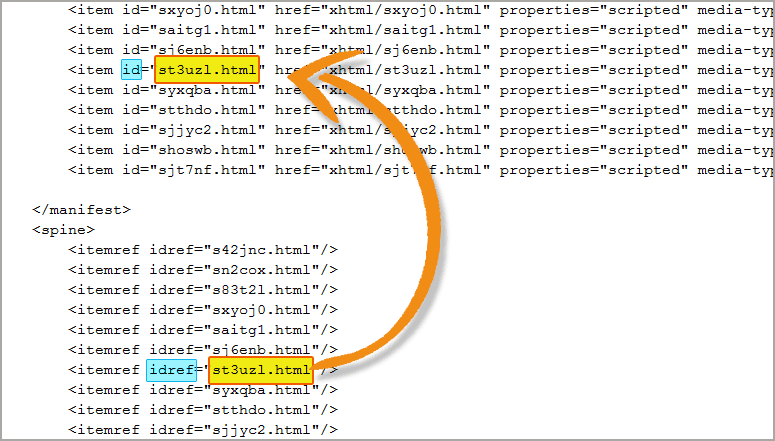
Eliminar un capítulo
- Busca el capítulo que deseas eliminar. Para encontrarlo, será necesario abrirlos uno a uno, ya que el archivo del paquete no describe el contenido. Pero el orden en la espina debe darte una pista. Si el capítulo es uno de los últimos capítulos, busca cerca de la parte inferior de la lista de la espina.
- Deberás eliminar: el archivo de documento, el elemento de la espina y el elemento de manifiesto. Si falta uno de estos, te dará un error de verificación de validación EPUB.
Añadir un capítulo
- Crea un nuevo archivo HTML en cualquier lugar, preferiblemente junto a los otros archivos HTML. Para evitar errores básicos, es mejor copiar uno de los capítulos existentes y modificarlo según lo necesario.
- Dentro del archivo de paquete, en la lista de manifiesto, agrega un nuevo elemento similar a cualquiera de los otros capítulos existentes en la lista (no importa el orden ). Introduce la nueva ruta del capítulo en el atributo href. La ruta de acceso debe ser relativa al archivo de paquete. Además, ingresa un identificador único en la propiedad id.
- En la lista de la espina, agrega un nuevo elemento como tal: <itemref idref = “YOUR_UNIQUE_ID” />. Aquí el orden importa. Así que asegúrate de haberlo puesto antes y después de los artículos apropiados.
Editar propiedades
Cada activo dentro del libro puede tener una o más propiedad asignada para describirlo. Por ejemplo, puede asignar una propiedad de imagen de portada a una imagen, para indicar que es la portada del libro. O puede asignar nav a un documento HTML para indicar que es la tabla de contenido. Para obtener una lista de todas las propiedades compatibles, haz clic aquí.
- Desde el archivo del paquete, busca <manifest>.
- En la lista de artículos debajo, busca el elemento en cuestión.
- Si el elemento no tiene un atributo de propiedades , puedes agregar uno, de la siguiente manera:
<item id="chapter1.html" href="xhtml/ch1.html" properties="YOUR_PROPERTY" media-type="application/xhtml+xml"/>
- Si el atributo de propiedades existe, añade tu nombre de propiedad al (los) existente (s), separándolo con un espacio.
Encontrar un mal carácter (oculto)
Si recibes una queja de la validación EPUB para un carácter no compatible, probablemente hayas copiado un carácter incorrecto (oculto) de una fuente externa. El validador EPUB debe indicarte la ruta encontrada del archivo específico. Aquí hay un ejemplo de un error:
<message>RSC-016, FATAL, [Fatal Error while parsing file 'An invalid XML character (Unicode: 0x1f) was found in the element content of the document.'.], EPUB/xhtml/spptsa.html (22-307)</message>
- Busca el archivo con el error.
- Abrirlo en Notepad ++ (otros editores de texto avanzados pueden funcionar también, pero evita el Bloc de notas básico de Windows).
- En el menú, selecciona Ver> Mostrar símbolo> Mostrar todos los caracteres.
- Comenzarás a ver nuevos símbolos en el documento, como LF (avance de línea) y CR (retorno de carro). No te preocupes, no son un problema.
- Revisa el documento. Deberías ver algún símbolo extraño en medio del documento, claramente en el lugar equivocado.
- Elimina ese símbolo.
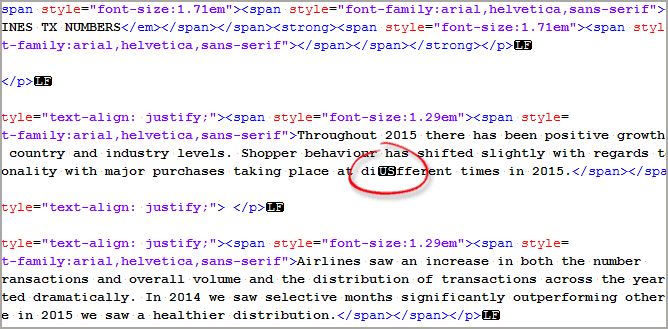
Hay una alta probabilidad de que este error se repita en otra parte de tu libro. Por lo tanto, deseas que un determinado proceso elimine de golpe todas las instancias de ese carácter. Eso nos lleva a la siguiente sección. En lugar de eliminar el símbolo extraño, cópialo. Lucharemos con fuego contra fuego.
Ediciones masivas
Para los libros que consisten en varias docenas de capítulos, desearías una manera más automatizada de aplicar tus ediciones a través del libro entero. La popular función de búsqueda y reemplazo es exactamente lo que necesitas. Sin embargo, necesitarás usarlo en una herramienta que admita la búsqueda dentro de las carpetas en lugar de un solo archivo. Una vez más, esto es donde Notepad ++ viene en práctico
-
- Abre el Bloc de notas ++
- En el menú, selecciona Buscar> Buscar en archivos.
- Ingresa lo que estás buscando en el campo Buscar.
- Introduce lo que deseas reemplazarlo en el campo Reemplazar con.
- En el campo Directorio, pega la ruta a la carpeta extraer EPUB. ¡No olvides este paso!
Puedes ir más profundo que eso si todos los capítulos se recogen en una carpeta específica que conoces.
- Advertencia: Esto se considera una operación peligrosa, ya que puedes cambiar literalmente cientos, si no miles de archivos sin una operación de deshacer. Verifica los valores introducidos cuidadosamente. Se recomienda encarecidamente que hagas clic en Buscar todo primero para asegurarte de que obtiene lo que deseas.
- Haz clic en Reemplazar en archivos. Y acabas de ahorrarte un día de trabajo!
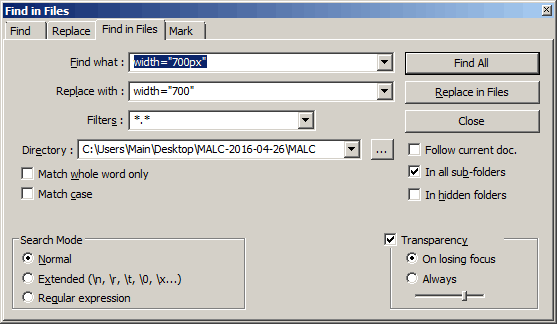
Puedes utilizar esta técnica para deshacer de símbolos extraños dispersos en varios documentos. Una vez que encuentres el símbolo extraño, siguiendo los pasos descritos en la sección anterior, copia el símbolo en el portapapeles. En el campo Buscar, tendrás que pegarlo allí. Nada aparecerá, ya que es un carácter oculto. Pero confía en mí, está ahí. Ese hijo furtivo de una falla. En el campo Reemplazar con, deja vacío. Y ahora estás listo. Al hacer clic en Reemplazar en archivos, eliminarás este carácter en cualquier otro lugar de tu EPUB.
Conclusión
Una vez que conozcas el interior de un archivo EPUB, tendrás la capacidad de hacer cualquier cosa. No estás restringido a usar un software determinado, ni solicitar servicios ebook sobrevalorados, por lo que descubrirías que son simples cambios. Los mensajes de error de validación son bastante claros para indicar exactamente cuál es el problema. Desde nuestro lado, vamos a seguir mejorando nuestro Kotobee Author, para encontrar maneras de atrapar y corregir errores generados por el usuario que son extremadamente difíciles de atrapar de otra forma. Y tres palabras simples antes de cerrar las cortinas ..
Nunca subestima Notepad ++
Te podría gustar:
Crear un libro electrónico interactivo (ebook): paso a paso
Peculiaridades de Navegación EPUB
4 Técnicas simples de animación para Ebooks











